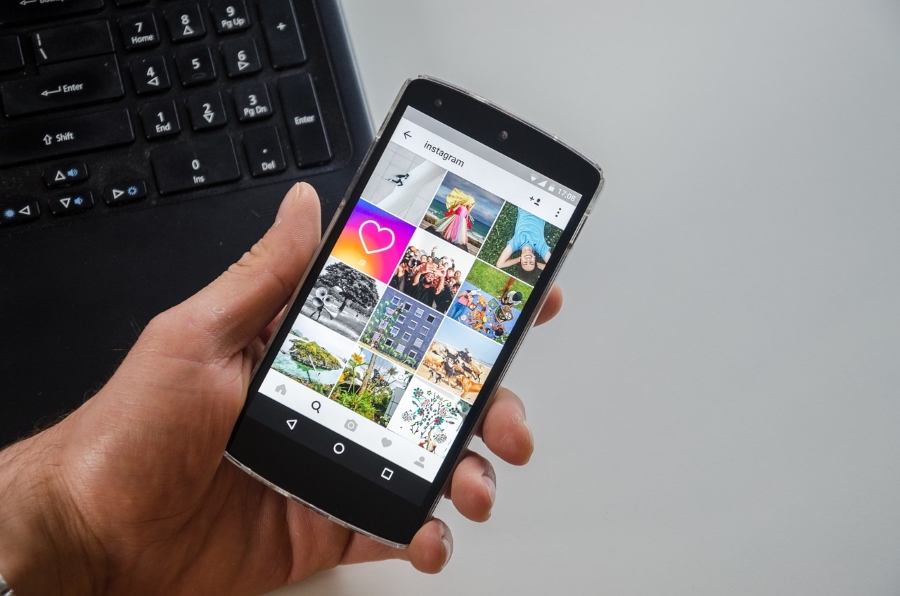Някои потребители на Gmail може да се наложи да запазят вторични резервни копия на най -важните си имейли. Gmail обаче не включва вградени опции за експортиране на избрани имейли като текстови (TXT) файлове или друг файлов формат по този въпрос. Тя ви позволява да архивирате съобщения, но ако всъщност трябва да ги намерите отново по -късно, архивът се затъва и става безполезен доста бързо. Въпреки това все още можете да запазвате съобщения в Gmail като текстови документи с няколко заобиколни решения. Ето как можете да експортирате имейли в Gmail във текстов (TXT) файлов формат.

Копирайте и поставете имейли от Gmail в Notepad
Един от най -очевидните начини за експортиране на имейли във формат TXT е просто да ги копирате и поставите. Това е бърз и ясен начин за запазване на имейли като текстови документи и е доста глупаво доказателство, тъй като вероятно сте копирали и поставили текст милион пъти досега. Първо отворете съобщение в Gmail и след това изберете целия му текст с курсора. Натиснете клавишната комбинация Ctrl + C, за да копирате имейла в клипборда на Windows.
След това щракнете върху бутона Cortana в лентата на задачите на Windows 10, за да отворите това приложение. Въведете „Notepad“ в полето за търсене и след това изберете да отворите Notepad. Натиснете клавишната комбинация Ctrl + V, за да поставите имейла в Notepad. Щракнете Файл и след това щракнете Запазване, въведете заглавие на TXT документа и натиснете Запазване бутон.
Отворете имейлите в Google Документи
Профил в Google+ с Google Диск и Документи ви позволява да запазвате съобщения в Gmail като TXT документи, без да ги копирате и поставяте. Можете да запишете имейлите в Gmail като PDF документи и да ги отворите в Google Документи. След това можете да изтеглите имейла от Документи като TXT файл. Ето как можете да изтегляте съобщения в Gmail от Документи.
- Първо, ако е необходимо, създайте акаунт в Google на тази страница.
- Отворете имейл в Gmail, който искате да запазите като текстов файл.
- Натисни Отпечатайте всички бутон горе вдясно на имейла.

- The Отпечатайте всички бутонът ще отвори прозореца за печат, показан директно по -долу. Щракнете върху Промяна бутон, за да отворите Изберете дестинация прозорец.

- Изберете Запази вGoogle Диск опция и натиснете Запазване бутон.

- Отворете облачното хранилище на Google Диск. Сега той ще включва PDF копие на записания имейл.
- Щракнете с десния бутон върху имейл PDF и изберете Отворен с и след това изберете Гугъл документи. Това ще отвори текста на имейла в Google Документи, както е показано по -долу.

- Сега можете да щракнете Файл и тогава Изтеглете като и изберете Обикновен текст (.TXT). Това ще запише имейла на Gmail във вашата папка за изтегляне по подразбиране като текстов (TXT) документ. Оттам можете да го преместите в папка, която искате, точно както бихте направили с всеки друг файл.
Запазете имейлите в Gmail като PDF файлове и ги преобразувайте в текстови документи
Като алтернатива можете вместо това да конвертирате запазените си имейл PDF файлове в Gmail в TXT документи. Има много софтуерни пакети и уеб приложения на трети страни, с които можете да конвертирате PDF файлове в TXT. Ето как можете да конвертирате PDF файлове в Gmail в текстови документи с уеб приложението PDF в TXT.
- Отворете имейл в Gmail, който трябва да запазите като текстов документ.
- Натисни Отпечатайте всички бутон, за да отворите отново прозореца Печат.
- Щракнете върху Промяна бутон и след това изберете Запазване като PDF опция.

- Натисни Запазване бутон, за да отворите Запази като прозорец.
- След това изберете папка, в която да запазите PDF файла, и натиснете Запазване бутон.
- След това отворете това уеб приложение на сайта Online2PDF във вашия браузър.

- Натисни Изберете бутон на страницата PDF към TXT. След това изберете наскоро записания PDF имейл.
- Натисни Конвертиране бутон за преобразуване на PDF документа във формат TXT. Текстовото копие на имейла автоматично ще се запише във вашата папка за изтегляне по подразбиране.

Отворете имейли на Gmail в софтуера за имейл клиент
Можете да отваряте имейли от различни акаунти за уеб поща в отделни софтуерни пакети за имейл клиент. Някои клиентски софтуер също така ви позволява да експортирате или запазвате имейли като TXT файлове. По този начин можете да отворите вашите съобщения в Gmail в софтуер за имейл клиент и след това да ги експортирате от там като текстови документи. Ето как можете да експортирате съобщения в Gmail във формат на обикновен текстов файл с безплатния имейл клиент Thunderbird.
- Първо натиснете Безплатно сваляне бутон на тази страница, за да запазите инсталатора на Thunderbird в Windows. Преминете през съветника за настройка на Thunderbird, за да добавите софтуера за имейл клиент към Windows.
- След това отворете Gmail, щракнете върху Настройки бутон и изберете Настройки.
- Щракнете върху Препращане и POP/IMAP и изберете Активирайте IMAP опция.

- Натисни Запазите промените бутон.
- Отворете Thunderbird и въведете данните за имейл акаунта си в Gmail в прозореца Настройка на акаунта за поща.
- Изберете IMAP (опция за папки) настройка в прозореца за настройка на акаунта. След това въведете ръчно данните за името на хоста на вашия сървър на Gmail.
- Когато въведете всички необходими данни, можете да натиснете a Създай акаунт бутон. След това можете да отворите имейлите си в Gmail в Thunderbird.
- Щракнете върху Свали сега бутон на страницата на този уебсайт, за да добавите добавката ImportExportTools към Thunderbird.
- Щракнете Инструменти, тогава Добавки, и тогава Инсталирай в Thunderbird. След това изберете ImportExportTools XPI, за да инсталирате добавката, и рестартирайте Thunderbird.
- След това можете да щракнете с десния бутон върху входящата поща на Thunderbird и да изберете ImportExportTools следван от Експортирайте всички съобщения в папката и изберете Обикновен текстов формат за да експортирате имейлите си в Gmail в Thunderbird като TXT файлове.

Така че има различни начини, по които можете да експортирате имейлите си в Gmail като TXT файлове, като използвате Google Диск, Документи, PDF към TXT конвертори, Thunderbird и друг клиентски софтуер. Някои от тези опции са малко по -трудоемки от други, но винаги е добре да имате възможност да избирате. След това можете да архивирате по -важните си имейли в Gmail и дори да добавите преки пътища за тях към работния плот на Windows. Ако просто трябва да запишете съобщение като напомняне или някаква разписка, тогава вероятно ще бъде най-лесно, ако просто използвате метода копиране и поставяне.